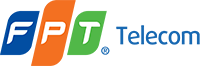Wifi bị mất liên tục gây khó chịu? Bài viết này sẽ giúp bạn xác định **nguyên nhân & khắc phục** lỗi Wifi chập chờn, đảm bảo kết nối mạng ổn định. Hãy cùng theo dõi bài viết dưới đây của fpthp.vip.
Nguyên nhân Wifi bị mất liên tục
Bạn đang sử dụng Wifi và bỗng nhiên kết nối bị ngắt quãng? Wifi chập chờn khiến bạn không thể truy cập internet một cách ổn định? Đây là một vấn đề phổ biến mà nhiều người gặp phải. Nguyên nhân có thể đến từ lỗi phần cứng, lỗi phần mềm hoặc yếu tố môi trường.
Lỗi phần cứng
- Router bị lỗi: Router là thiết bị trung tâm của mạng Wifi, nếu router gặp vấn đề, Wifi sẽ bị gián đoạn. Một số lỗi phổ biến trên router như hỏng mạch, hỏng nguồn, hỏng anten,…
- Modem bị lỗi: Modem đóng vai trò kết nối mạng internet với router. Nếu modem bị lỗi, Wifi cũng sẽ bị ảnh hưởng. Các lỗi thường gặp trên modem như hỏng mạch, hỏng nguồn, hỏng anten,…
- Thiết bị kết nối bị lỗi: Thiết bị của bạn như máy tính, điện thoại, laptop cũng có thể là nguyên nhân gây ra lỗi Wifi. Lỗi thường gặp trên thiết bị kết nối như hỏng card mạng, driver lỗi thời, driver không tương thích,…
Lỗi phần mềm
- Lỗi cấu hình mạng: Cấu hình mạng sai, mật khẩu wifi không chính xác, cài đặt DNS sai, … đều có thể dẫn đến Wifi bị mất liên tục.
- Lỗi driver: Driver mạng lỗi thời, driver không tương thích với hệ điều hành, … cũng có thể gây ra lỗi Wifi.
- Lỗi phần mềm độc hại: Virus, malware tấn công vào thiết bị của bạn có thể làm gián đoạn kết nối Wifi.
Yếu tố môi trường
- Tín hiệu Wifi yếu: Khoảng cách quá xa, vật cản như tường dày, đồ đạc,… hoặc nhiều thiết bị cùng kết nối Wifi đều có thể khiến tín hiệu yếu dẫn đến Wifi bị mất liên tục.
- Sự cố mạng: Lỗi đường truyền mạng, bảo trì mạng, lỗi mạng,… cũng là nguyên nhân khiến Wifi bị gián đoạn.
- Can nhiễu: Sóng Wifi có thể bị nhiễu từ các thiết bị khác như lò vi sóng, điện thoại di động,… gây ảnh hưởng đến kết nối.
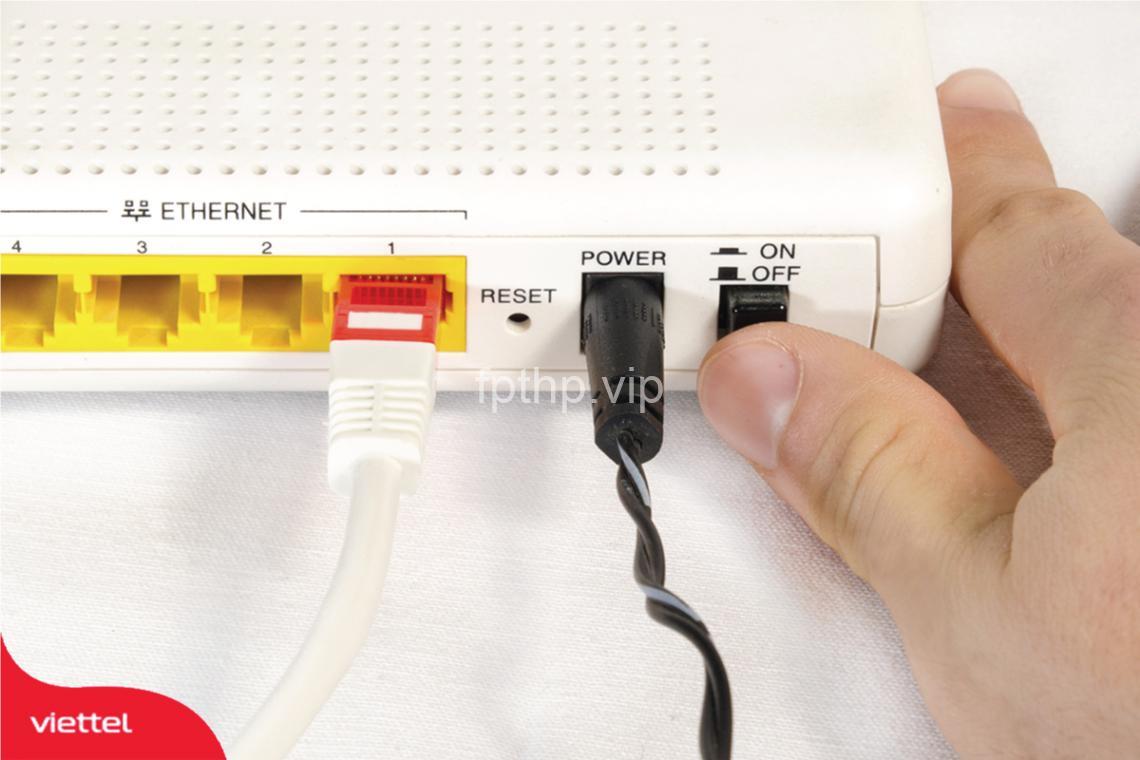
Cách khắc phục Wifi bị mất liên tục
Sau khi đã xác định được nguyên nhân Wifi bị mất liên tục, bạn có thể áp dụng các giải pháp sau để khắc phục:
Khắc phục lỗi phần cứng
- Khởi động lại router/modem: Đôi khi, chỉ cần khởi động lại router/modem là Wifi có thể hoạt động trở lại bình thường.
- Kiểm tra và thay thế các thiết bị bị lỗi: Nếu router/modem hoặc thiết bị kết nối của bạn bị lỗi, hãy kiểm tra và thay thế chúng bằng thiết bị mới.
Khắc phục lỗi phần mềm
- Cập nhật firmware cho router/modem: Firmware là phần mềm điều khiển hoạt động của router/modem. Cập nhật firmware mới có thể khắc phục các lỗi và nâng cao hiệu suất của thiết bị.
- Cập nhật driver mạng: Driver mạng là phần mềm kết nối thiết bị của bạn với mạng Wifi. Cập nhật driver mới có thể giúp khắc phục lỗi Wifi do driver lỗi thời.
- Sử dụng phần mềm diệt virus: Sử dụng phần mềm diệt virus để quét và loại bỏ virus, malware có thể gây ảnh hưởng đến kết nối Wifi.
- Kiểm tra và sửa lỗi cấu hình mạng: Kiểm tra lại cài đặt mạng, mật khẩu Wifi, DNS,… để đảm bảo chúng chính xác.
Khắc phục yếu tố môi trường
- Di chuyển router đến vị trí thoáng đãng: Di chuyển router đến vị trí thoáng đãng, không có vật cản sẽ giúp tăng cường tín hiệu Wifi.
- Giảm số lượng thiết bị kết nối: Giảm số lượng thiết bị cùng kết nối Wifi để tránh tình trạng quá tải, dẫn đến tín hiệu yếu.
- Loại bỏ vật cản: Loại bỏ các vật cản như tường dày, đồ đạc,… giữa router và thiết bị kết nối để tăng cường tín hiệu Wifi.
- Sử dụng bộ khuếch đại tín hiệu Wifi: Nếu tín hiệu Wifi yếu do khoảng cách xa, bạn có thể sử dụng bộ khuếch đại tín hiệu Wifi để tăng cường tín hiệu.
Kiểm tra và xác định nguyên nhân Wifi bị mất liên tục
Để khắc phục hiệu quả, bạn cần xác định chính xác nguyên nhân Wifi bị mất liên tục. Dưới đây là một số cách kiểm tra:
Kiểm tra kết nối mạng
- Kiểm tra đèn báo hiệu trên router và modem: Kiểm tra xem đèn báo hiệu trên router và modem có hoạt động bình thường hay không.
- Thử kết nối mạng bằng thiết bị khác: Thử kết nối Wifi bằng thiết bị khác để kiểm tra xem lỗi có phải do thiết bị của bạn hay không.
- Kiểm tra tốc độ mạng: Kiểm tra tốc độ mạng để xem có bị chậm hay không.
Kiểm tra thiết bị
- Khởi động lại router và modem: Khởi động lại router và modem để xem lỗi có được khắc phục hay không.
- Cập nhật firmware cho router và modem: Cập nhật firmware mới cho router và modem để khắc phục lỗi và nâng cao hiệu suất.
- Kiểm tra driver mạng trên máy tính: Kiểm tra driver mạng trên máy tính và cập nhật driver mới nếu cần.
Mẹo khắc phục Wifi bị mất liên tục
- Sử dụng mật khẩu Wifi mạnh: Mật khẩu Wifi mạnh sẽ giúp bảo mật mạng và ngăn chặn truy cập trái phép.
- Kiểm tra bảo mật Wifi định kỳ: Định kỳ kiểm tra và cập nhật bảo mật cho mạng Wifi để tránh bị tấn công.
- Cập nhật firmware cho router và modem: Cập nhật firmware mới thường xuyên để khắc phục lỗi và nâng cao hiệu suất.
- Lưu ý vị trí đặt router: Đặt router ở vị trí thoáng đãng, không có vật cản để tăng cường tín hiệu Wifi.
Các dịch vụ hỗ trợ khắc phục Wifi bị mất liên tục
Nếu bạn vẫn gặp khó khăn trong việc khắc phục lỗi Wifi bị mất liên tục, bạn có thể tham khảo các dịch vụ hỗ trợ sau:
- Các phần mềm hỗ trợ: Có nhiều phần mềm hỗ trợ quản lý và khắc phục lỗi Wifi như NetSpot, WiFi Analyzer, …
- Các dịch vụ hỗ trợ kỹ thuật mạng: Bạn có thể liên hệ với các dịch vụ hỗ trợ kỹ thuật mạng để được hỗ trợ trực tiếp.
- Liên hệ: Nếu bạn có bất kỳ câu hỏi nào, hãy để lại bình luận bên dưới hoặc liên hệ với tôi qua website fpthp.vip.
FAQ – Câu hỏi thường gặp
Wifi bị mất liên tục khi sử dụng nhiều thiết bị cùng lúc?
- Nguyên nhân có thể là do tín hiệu Wifi yếu, không đủ để cung cấp cho tất cả các thiết bị. Hãy thử di chuyển router đến vị trí thoáng đãng hơn, hoặc giảm số lượng thiết bị kết nối cùng lúc.
Wifi bị mất liên tục khi gần lò vi sóng?
- Lò vi sóng có thể gây nhiễu sóng Wifi, khiến kết nối bị gián đoạn. Hãy thử di chuyển router hoặc lò vi sóng đến vị trí khác để tránh nhiễu.
Wifi bị mất liên tục sau khi cập nhật Windows?
- Nguyên nhân có thể là do driver mạng không tương thích với phiên bản Windows mới. Hãy thử cập nhật driver mạng mới nhất hoặc khôi phục driver cũ.
Wifi bị mất liên tục sau khi cài đặt phần mềm mới?
- Nguyên nhân có thể là do phần mềm mới gây xung đột với mạng Wifi. Hãy thử gỡ bỏ phần mềm mới hoặc cập nhật phần mềm lên phiên bản mới nhất.
Wifi bị mất liên tục sau khi bị tấn công?
- Nguyên nhân có thể là do mạng Wifi bị tấn công, dẫn đến kết nối bị gián đoạn. Hãy thử thay đổi mật khẩu Wifi hoặc cập nhật bảo mật mạng Wifi.
Kết luận
Hy vọng bài viết này đã giúp bạn hiểu rõ hơn về nguyên nhân và cách khắc phục Wifi bị mất liên tục. Hãy chia sẻ bài viết này với bạn bè của bạn nếu bạn thấy nó hữu ích! Bạn cũng có thể tìm hiểu thêm về các vấn đề công nghệ khác trên website fpthp.vip.